
Oleh
Bungfrangki
·

Tips computer kali ini ialah cara meningkatkan kinerja RAM, tanpa harus upgrade RAM tersebut. Tentu kita sudah mengetahui bahwa dalam system operasi computer ataupun laptop khususnya untuk menjalankan program, aplikasi, main game dan lain sebagainya, sangat erat kaitannya dengan penggunaan RAM, Random Access Memory.
RAM berfungsi menyimpan data sementara, sesaat sebelum diolah oleh Processor dan VGA berjenis onboard. Dengan menambah RAM, maka kinerjanya pun semakin maksimal. Semakin tinggi kapasitas RAM, maka mengoperasikan PC akan semakin cepat dan sebaliknya.

Hanya saja yang perlu ditekankan ialah, penggunaan RAM harusnya disesuaikan juga dengan processor pada masing-masing PC/laptop tersebut. Tak baik menggunakan RAM 2 GB dengan usable 1.8 GB pada processor core i5. Sungguh tidak nyambung, tetap saja PC/laptop tetap akan terasa lambat.
Mengingat upgrade hardware RAM membutuhkan biaya yang tak sedikit. Maka ada cara lain yang dapat mengakalinya. Anda tidak perlu beli hardware upgrade RAM yang mahal itu. Cukup gunakan cara berikut ini.
Untuk menerapkan hal ini, ikuti langkah-langkahnya berikut:
Pilih ikon Windows > klik menu Start > File Explorer > klik kanan pada This PC > Properties.
Pilih Advanced system setting, maka akan muncul pop-up windows seperti ini. Lalu klik Setting pada tab Advanced.

Klik tab Advanced > Change.

Sesuaikan pengaturan seperti pada gambar berikut:
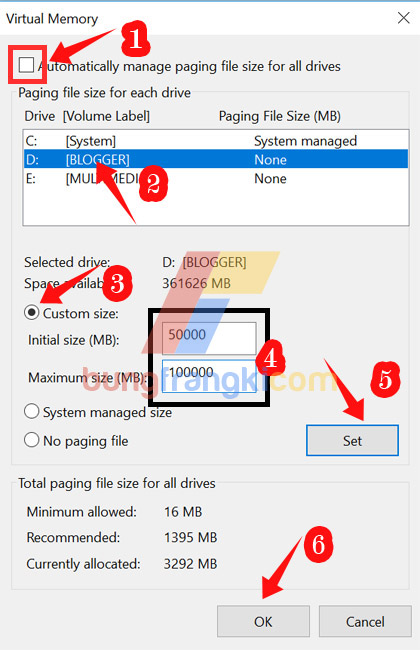
Perlu diperhatikan, untuk mengisi Initial Size dan Maximum Size disesuaikan dengan kapasitas memori dari partisi yang Anda pilih. Besar kecilnya angka yang Anda masukkan pada custom size tersebut, tidak menjamin kinerja lebih cepat.
Anda dapat mengisi Initial size dan Maximum size sesuai yang anda ingin namun ingat, mengisikannya dengan banyak tidak memberikan jaminan kinerja lebih cepat.
Caranya adalah sebagai berikut:
Colokkan Flashdisk, klik Properties, pastikan status file system flashdisk tersebut adalah NTFS. Kalau belum, silahkan format kembali flashdisk tersebut, lalu pilih NTFS sebagai file systemnya.
Pastikan pula Anda mengosongkan seluruh memori Flashdisk Anda untuk menjalankan tips ini.
Setelah itu, klik kanan pada flashdisk, lalu pilih Properties.
Pilih tab Readyboost > Ok > Dedicate this device to Readyboost > Apply > Ok
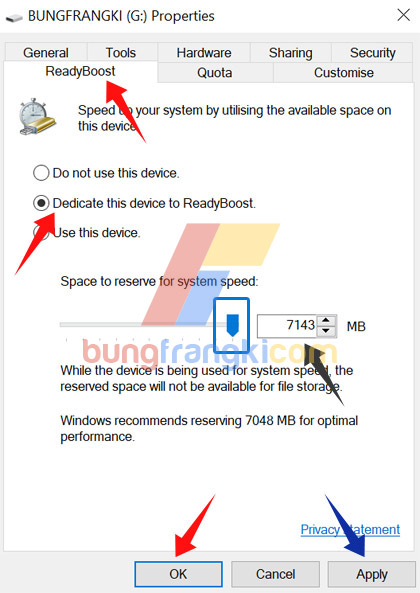
Sekali lagi ingin disampaikan bahwa cara ini tidak serta merta menignkatkan kinerja RAM secara signifikan. Namun, dibandingkan cara pertama, cara ini lebih baik karena tidak mengganggu memori local disk atau memori partisi di PC/laptop Anda.
RAM berfungsi menyimpan data sementara, sesaat sebelum diolah oleh Processor dan VGA berjenis onboard. Dengan menambah RAM, maka kinerjanya pun semakin maksimal. Semakin tinggi kapasitas RAM, maka mengoperasikan PC akan semakin cepat dan sebaliknya.

Hanya saja yang perlu ditekankan ialah, penggunaan RAM harusnya disesuaikan juga dengan processor pada masing-masing PC/laptop tersebut. Tak baik menggunakan RAM 2 GB dengan usable 1.8 GB pada processor core i5. Sungguh tidak nyambung, tetap saja PC/laptop tetap akan terasa lambat.
Mengingat upgrade hardware RAM membutuhkan biaya yang tak sedikit. Maka ada cara lain yang dapat mengakalinya. Anda tidak perlu beli hardware upgrade RAM yang mahal itu. Cukup gunakan cara berikut ini.
Meningkatkan RAM tanpa upgrade hardware pada PC/laptop
Cara ini dapat Anda terapkan pada system operasi Windows apapun, baik itu Windows 7, Windows 8 or 8,1. Namun kali ini saya akan coba memberikan tutorialnya pada Windows 10.Tingkatkan RAM dengan Virtual Memory
Virtual Memori memungkinkan optimalisasi pada kinerja RAM. Walaupun tak sebanding dengna upgrade hardware RAM, setidaknya dengan melakukan cara ini akan sedikit meningkatkan kecepatan kinerja RAM tersebut.Untuk menerapkan hal ini, ikuti langkah-langkahnya berikut:
Pilih ikon Windows > klik menu Start > File Explorer > klik kanan pada This PC > Properties.
Pilih Advanced system setting, maka akan muncul pop-up windows seperti ini. Lalu klik Setting pada tab Advanced.

Klik tab Advanced > Change.

Sesuaikan pengaturan seperti pada gambar berikut:
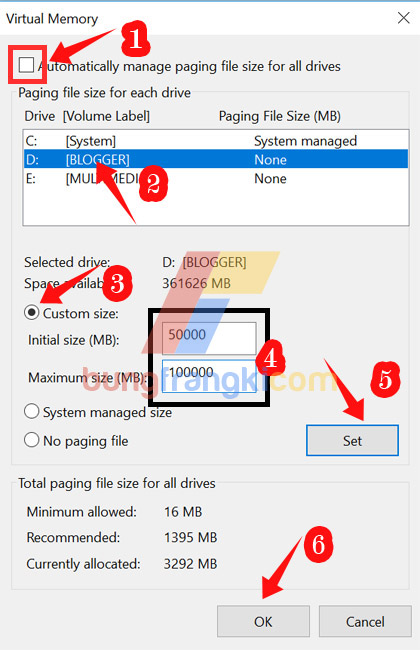
Perlu diperhatikan, untuk mengisi Initial Size dan Maximum Size disesuaikan dengan kapasitas memori dari partisi yang Anda pilih. Besar kecilnya angka yang Anda masukkan pada custom size tersebut, tidak menjamin kinerja lebih cepat.
Anda dapat mengisi Initial size dan Maximum size sesuai yang anda ingin namun ingat, mengisikannya dengan banyak tidak memberikan jaminan kinerja lebih cepat.
Tingkatkan RAM menggunakan Flash Disk
Selain menyimpan file/data, flash disk juga dapat digunakan untuk meningkatkan kinerja RAM pc/laptop Anda. Yaitu dengan memanfaatkan fitur Readyboost dari Microsoft.Caranya adalah sebagai berikut:
Colokkan Flashdisk, klik Properties, pastikan status file system flashdisk tersebut adalah NTFS. Kalau belum, silahkan format kembali flashdisk tersebut, lalu pilih NTFS sebagai file systemnya.
Pastikan pula Anda mengosongkan seluruh memori Flashdisk Anda untuk menjalankan tips ini.
Setelah itu, klik kanan pada flashdisk, lalu pilih Properties.
Pilih tab Readyboost > Ok > Dedicate this device to Readyboost > Apply > Ok
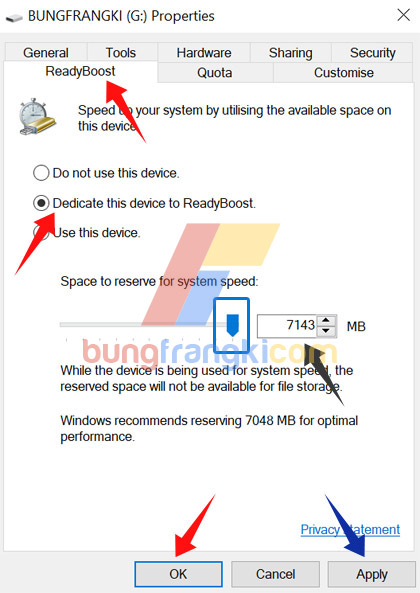
Sekali lagi ingin disampaikan bahwa cara ini tidak serta merta menignkatkan kinerja RAM secara signifikan. Namun, dibandingkan cara pertama, cara ini lebih baik karena tidak mengganggu memori local disk atau memori partisi di PC/laptop Anda.
Share this
Posting Komentar
Komentar Blogger telah ditutup. Jika ada yang perlu disampaikan terkait konten ini, silahkan kirim pesan lewat laman kontak.